Med tillkomsten av Apple Watch, Apple har infört en ny typ av kontroll som kallas Force touch som nu också införlivas av nya MacBooks, Och det verkar nästa iPhone 6skommer de också att ta med den. Denna nya kran öppnar upp en helt ny värld av möjligheter bara genom att trycka på skärmen lite hårdare.
Tio saker du kan göra med Force Touch och din Apple Watch
1.- Ändra emoji-färgen:
Om du trycker på skärmen när emoji-tecknen finns kan du ändra färg.

2. - Ändra utseendet på sfärerna på Apple Titta:
Du kan ändra sfärerna som visas på klockans huvudskärm. Du kan bevilja din Apple Kolla på en retro eller modern stil, enligt din smak och preferenser. Med en gest till vänster eller höger ändrar du färgen och får åtkomst till andra alternativ. Du kan också ändra hur du vill att klockan ska visas. I 12 eller 24-timmarsformat, i detta fall från timern.

3.- Ändra typ av stoppur:
Du har möjlighet att växla mellan analogt, digitalt, grafiskt och hybridläge.
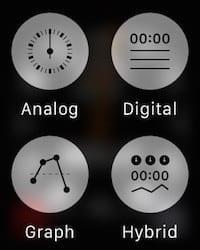
4.- Välj kalendervy:
Växla mellan dagens alternativ, lista eller dagvisningsalternativ. Oavsett vilken vy du tittar på har du möjlighet att växla till något av de andra två lägena.

5.- Ändra utbildningsmålen:
De kan när som helst ändra vilket mål du har satt upp för din träning.

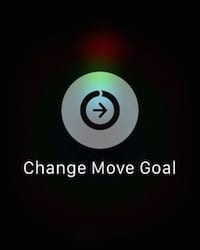
6. - Sätt att se vädret
Du kan se väderförhållandena, den procentuella sannolikheten för regn och temperatur. Med små detaljer på skärmen Apple Kolla på du kommer att växla mellan dem.
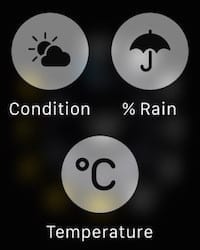
7. - Välj ljudkälla:
Från tillämpningen av Musik, ändra musikkällan från iPhone a Apple Watch och hoppa till Play Now-kontrollerna.
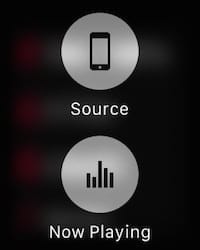
8.- Kartor:
Från appen Kartorkan du söka efter platser eller gå till adressen till någon av dina kontakter från telefonboken.
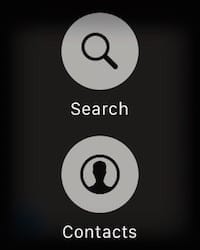
9.- Skapa ett meddelande
Du kan skapa ett nytt meddelande om du trycker hårt på skärmen från applikationen Inlägg. Om du läser en kan du få tillgång till detaljerna i konversationen, svara eller skicka plats.
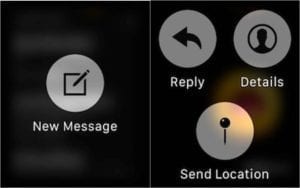
10.- Hantera din e-post:
Du får åtkomst till alternativen för att markera ett e-postmeddelande som oläst eller skicka det till papperskorgen.
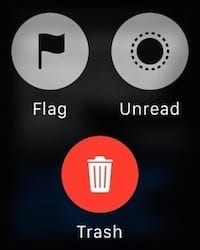
Si TU Apple Kolla på är mättad med meddelanden, det finns naturligtvis också en sätt för att eliminera dem på en gång. Från anmälningsåtkomst genom att trycka på skärmen för att komma till önskat alternativ.
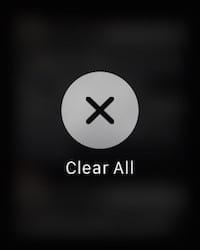
KÄLLA: IOSMAC